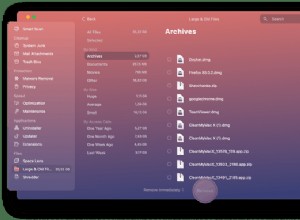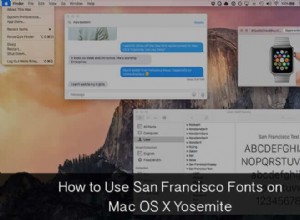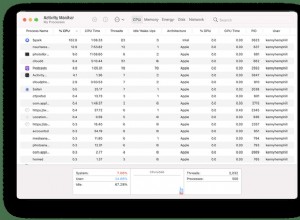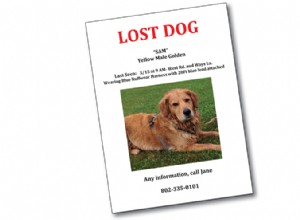إذا كانت لديك Apple Watch على معصمك وكنت إما في اجتماع أو على وشك الذهاب للنوم ، فيمكنك وضع Apple Watch في وضع "عدم الإزعاج". من خلال القيام بذلك ، ستستمر Apple Watch في تلقي الإشعارات من التطبيقات ولكنها لن تشغل أي صوت أو تنقر على معصمك. ستتمكن من رؤية جميع الإشعارات بغض النظر عن الوضع قيد التشغيل. العملية بسيطة وسهلة للغاية ، فما عليك سوى اتباع الدليل الوارد أدناه.
شغّل "عدم الإزعاج" على Apple Watch من iPhone
الخطوة رقم 1. افتح Watch App على iPhone المقترن.
الخطوة رقم 2. اضغط على ساعتي → اضغط على عام.
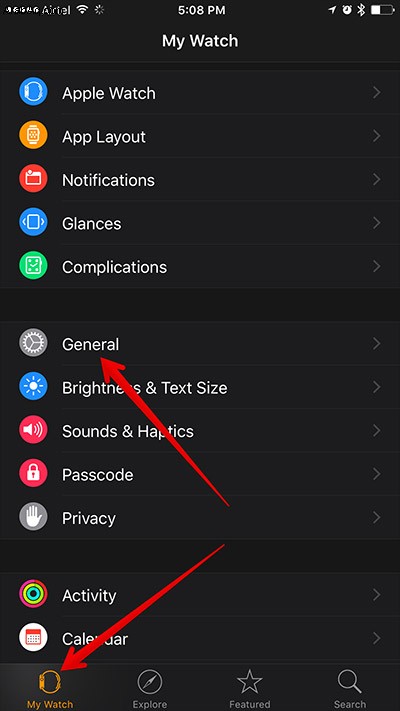
الخطوة رقم 3. اضغط على الرجاء عدم الإزعاج .
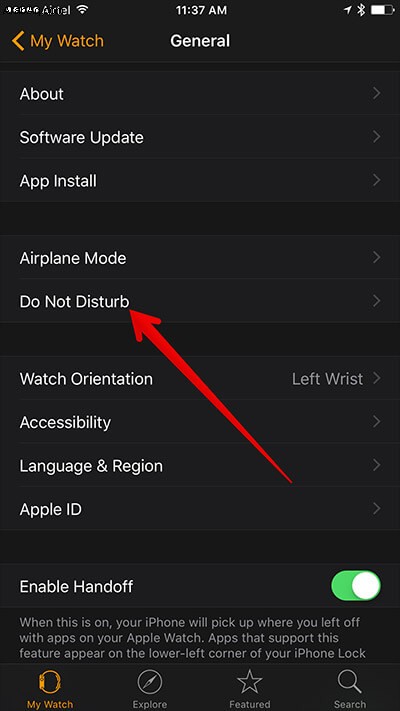
الخطوة رقم 4. في القائمة التالية ، قم بتبديل تشغيل "نسخ iPhone" .
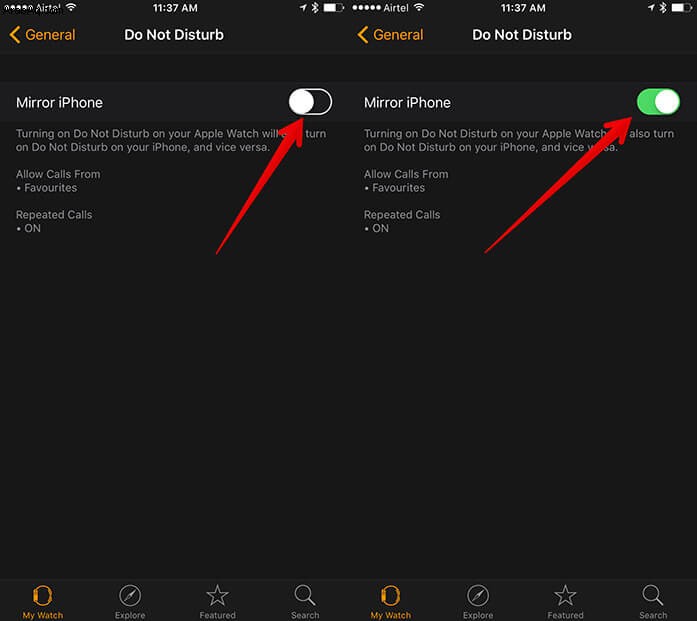
تختلف العملية نفسها قليلاً إذا كنت تريد تمكين DND من Apple Watch. تحقق أدناه لفعل الشيء نفسه من Apple Watch.
شغّل وضع "عدم الإزعاج" على Apple Watch
الخطوة رقم 1. هذه العملية مزعجة قليلاً على Apple Watch لأن الرموز صغيرة جدًا. على أي حال ، اضغط على رقمي ولي العهد حتى ترى وجه الساعة.
الخطوة رقم 2. الآن اسحب لأعلى على Apple شاهد شاشة لإظهار لمحات .
الخطوة رقم 4. كل ما عليك فعله هو النقر على افعل لا إزعاج زر ثم اضغط على تشغيل لتمكينه.
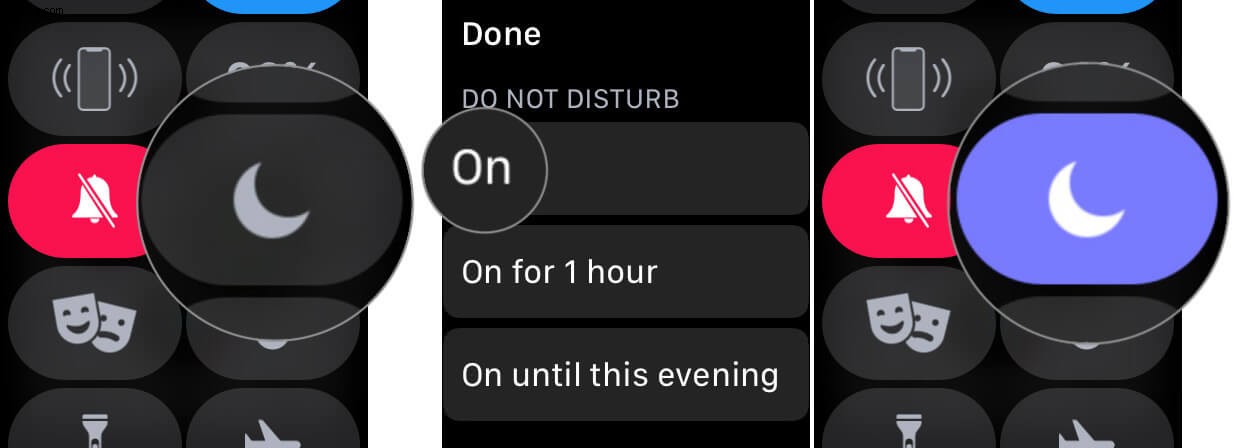
يمكنك تكرار نفس العملية إذا كنت ترغب في إيقاف تشغيله. يرجى ملاحظة أن وضع DND لا يتم تعطيله تلقائيًا ، وستحتاج إلى القيام بذلك يدويًا. إذا كنت تريد تمكين DND على جهاز Mac ، فاطلع على هذا المنشور.
قد ترغب في قراءة هذه المشاركات أيضًا:
- اختصارات لوحة مفاتيح Mac لتطبيق Notes
- كيفية تمكين "الرجاء عدم الإزعاج" على Apple Watch
- الحاجيات لـ macOS Big Sur يجب عليك استخدامها
- كيفية استخدام "عدم الإزعاج" (DND) على iPhone و iPad